A Facebook teljes asztali verziójának megtekintése Androidon

Hogyan tekintheti meg a Facebook webhely teljes asztali verzióját Android-eszközéről.
Gyakori probléma, hogy nincs elég tárhely az Android-eszközön. Valószínűleg nem veszi észre, hogy nincs elég tárhelye, amíg nem próbál meg frissíteni egy alkalmazást, de nem sikerül. A kevés tárhely megoldása nem mindig az új telefon vásárlása.
Lehet, hogy nehéz döntést kell hoznia azzal kapcsolatban, hogy mit kell törölnie a telefon tárhelyének növeléséhez. De ha a telefonon elvégzi a „tavaszi nagytakarítást”, akkor újrakezdheti, ami megoldja a nem elegendő tárhely problémáját.
Könnyű elragadtatni magát, amikor annyi szórakoztató alkalmazást lát a Google Playen. Egymás után próbálkozik, de valószínűleg elfelejti eltávolítani őket, vagy egyszerűen elhagyja őket, még ha nem is olyan nagyszerűek.
Ezzel az a probléma, hogy egyes alkalmazások olyan helyet foglalnak el, amelyet valami fontosabb dologra lehetne használni. Az összes felesleges alkalmazást eltávolíthatja a Google Playen vagy közvetlenül Android-eszközéről.
Alkalmazások Google Playről való eltávolításához érintse meg a hamburger ikont a bal felső sarokban, majd koppintson a Saját alkalmazások és játékok elemre. Válassza a Telepített lapot, és böngésszen az alkalmazások között.
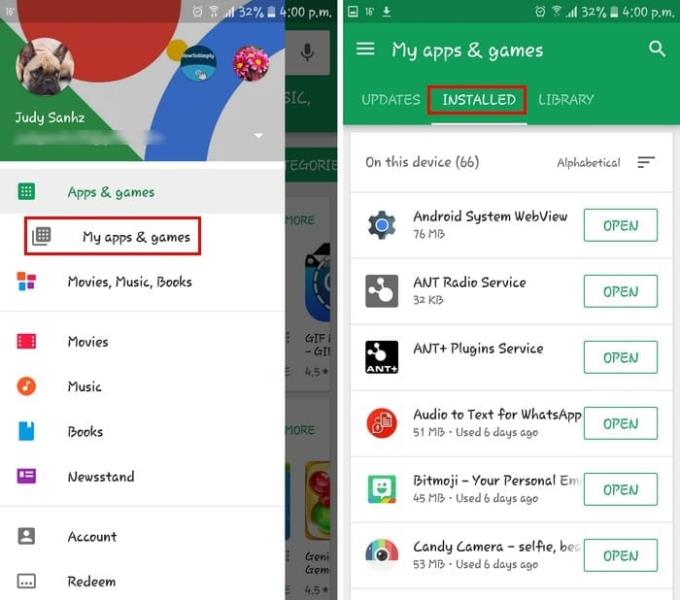
Ha megérinti az egyenetlen vonalakat, az alkalmazásokat ábécé sorrendbe, utoljára frissített, utoljára használt vagy méret szerint rendezheti. Válassza azt, ami megkönnyíti a folyamatot az Ön számára. Érintse meg a telepíteni kívánt alkalmazást, majd az Eltávolítás gombot.
Az alkalmazás telefonjáról való eltávolításához lépjen a „ Beállítások ” > „ Alkalmazások ” vagy „ Alkalmazások ” > „ Alkalmazáskezelő ” menüpontra, és érintse meg az eltávolítani kívánt alkalmazásokat.
Egyes alkalmazások alig használnak memóriát, mások pedig túl sokat. Ha nem szeretne eltávolítani bizonyos alkalmazásokat, megpróbálhatja eltávolítani azokat, amelyek túl sokat használnak a telefon memóriájából. Kövesse a korábban említett lépéseket az alkalmazások rendszerezéséhez, és válassza a Méret lehetőséget. Egyszerűen távolítsa el azokat, amelyek túl sok memóriát használnak.
Kövesse a korábban említett lépéseket az alkalmazások rendszerezéséhez, és válassza a Méret lehetőséget. Egyszerűen távolítsa el azokat, amelyek túl sok memóriát használnak.
Az alkalmazás által használt memória mennyiségének megtekintéséhez lépjen a „ Beállítások ” > „ Alkalmazások ” vagy „ Alkalmazások ” > „ Alkalmazáskezelő ” menüpontra. Közvetlenül az egyes alkalmazások alatt látható az általuk elfoglalt memória mennyisége.
A képek nem foglalnak túl sok helyet, de a videók biztosan igen. Pénzügyi körülményeitől függően választhat fizetős számlát, vagy használhat ingyenes számlát. Az egyik nagyszerű módja annak, hogy tárhelyet takarítson meg Android-eszközén, ha kihasználja a Google Fotók lehetőségét.
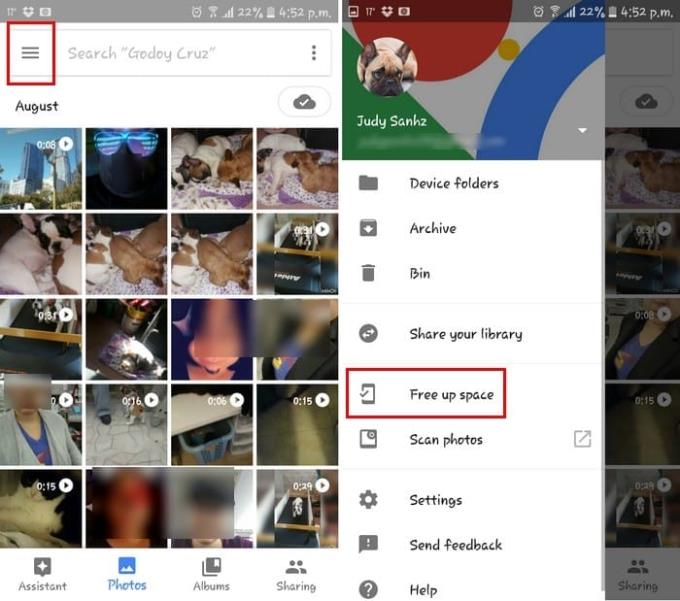
Nyissa meg az alkalmazást, és érintse meg a hamburger ikont. Koppintson a Hely felszabadítása lehetőségre, és az alkalmazás megmondja, mennyi tárhelyet szabadíthat fel az Ön számára. Erősítse meg, és elkezdi törölni mindazt, amit elmentett Önnek.
Az Android-eszköz gyorsítótár-fájljainak törlése segíthet megoldani az elégtelen tárhely problémáját. Ezt megteheti harmadik féltől származó alkalmazáson keresztül vagy közvetlenül a telefonjáról.
Egy alkalmazás, amelyet kipróbálhat, az App Cache Cleaner – 1Tap Clean. 10 millió letöltése van, és ez a szám folyamatosan növekszik. Könnyen használható, és szó szerint csak egyetlen érintésre van szükség a gyorsítótár fájlok tisztításához.
A gyorsítótár fájlok Android telefonjáról való törléséhez lépjen a „ Beállítások ” > „ Tárhely ” > „ Belső tárhely ” > „ Gyorsítótárazott adatok ” > „ Törlés” menüpontra.
Letöltés : Cache Cleaner – 1Tap Clean (ingyenes)
Helyet takaríthat meg Android-eszközén is, ha bizonyos alkalmazásokat áthelyez a telefon SD-kártyájára. Ennek egyetlen hátránya, hogy nem minden alkalmazást lehet áthelyezni, de vannak olyanok, amelyek igen.
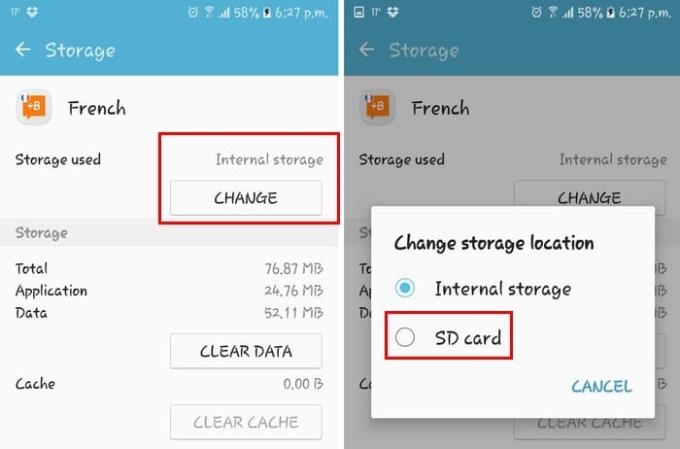
Ha egy alkalmazást az SD-kártyára szeretne áthelyezni, lépjen a „ Beállítások ” > „Alkalmazások” vagy „Alkalmazások” > „ Alkalmazáskezelő ” menüpontra, koppintson az áthelyezendő alkalmazásra > „ Tárhely ” > „ Módosítás ” > „ SD-kártya ”.
Nem minden telefon képes SD-kártyát nagyobb kapacitásúra cserélni. Ha van olyan telefonja, amely lehetővé teszi ezt, akkor ez a megoldás a problémájára.
Mielőtt megvásárolná az SD-kártyákat, néhány dolgot figyelembe kell vennie. Amikor memóriakártyát vásárol, ne feledkezzen meg az osztályról, az X besorolásról, a tárhelyről és a méretről. Érdemes kicsit utánajárni ennek a négy dolognak, és megbizonyosodni arról, hogy a kártya kompatibilis a telefonjával.
Ha úgy gondolja, hogy mindent kipróbált, de még mindig nem tudja, mi foglal el ennyi helyet, bármikor kipróbálhat egy tárelemző alkalmazást. Elemez mindent a telefonon, és mindent megjelenít, ami tárhelyet foglal, függetlenül attól, hogy milyen kicsi.
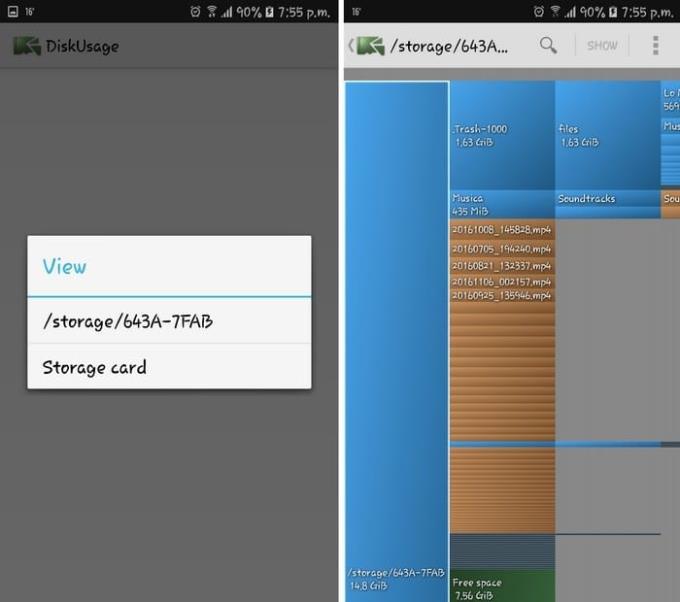
Amint telepíti az alkalmazást, az elkezdi elemezni a telefont, majd különböző színekkel megjeleníti a telefon tárhelyét. Most már láthatja, miért olyan nehéz helyet takarítani Android-eszközén.
Egy népszerű alkalmazás, amelyet kipróbálhat, a DiskUsage. Ingyenes, és mindent megtesz helyetted.
Letöltés : DiskUsage (ingyenes)
Végül, de nem utolsósorban, a nem törölhető fájlokat mindig átviheti külső tárolóeszközre. Rajtad múlik, hogy USB-meghajtóról vagy merevlemezről van-e szó, de nagyszerű lehetőség, ha olyan fájlokat szeretnél, amelyeket el kell mentened, de nincs hely a telefonodon.
A fenti tippekkel biztosan meglesz a szükséges extra hely. Nem kell többé foglalkoznia ezzel a bosszantó elégtelen hibaüzenettel. Kihagytam egy tippet, amit használtál? Hagyjon megjegyzést, és ossza meg gondolatait.
Hogyan tekintheti meg a Facebook webhely teljes asztali verzióját Android-eszközéről.
Tudja meg, miért kap képernyőkép rögzítése közben a biztonsági szabályzat miatt nem készíthető képernyőképet.
Ezzel a hibaelhárítási útmutatóval oldja meg azt a problémát, amelyben a szöveges üzenetek nem csak egyetlen címzetthez jutnak el.
Ezekkel a lépésekkel szabaduljon meg az Android-eszköz beállításaiban megjelenő Fejlesztői beállítások közül.
Ismerje meg, hogyan távolíthatja el az ismétlődő névjegyeket Android-eszközéről.
A vaku be- és kikapcsolása az Android operációs rendszeren belül.
Néhány dolgot érdemes kipróbálni, ha az Android-eszköz képernyője nem forog automatikusan.
A szöveges üzenetek csengőhangjának módosítása vagy letiltása Android-eszközén.
Ismerje meg a Zedge alkalmazás előnyeit, és válasszon több ezer különböző csengőhang közül Android-eszközén.
A MAME4droid használatával élvezheti a klasszikus arcade játékokat Android-eszközén.
Azon dolgok listája, amelyeket érdemes kipróbálni, ha Android-eszköze nem indul el megfelelően.
Ismerje meg, hogyan javíthatja ki azokat a gyakori problémákat, amikor Android-telefonja vagy táblagépe megtagadja az IP-cím beszerzését.
Növelni szeretné a hangerőt Android-eszközén? Ez az 5 alkalmazás segít.
Az értesítések hasznosak. Nélkülük nem tudná, hogy egy alkalmazásnak szüksége van a figyelmére. A probléma akkor jelentkezik, amikor egy alkalmazás túlságosan segítőkész lenni
Ismerje meg, hogyan töltheti vezeték nélkül a nem vezeték nélküli töltésű telefonját.
Hiányzik a Fejlesztői beállítások menü az Android-eszköz beállításai közül? Engedélyezze ezekkel a lépésekkel.
Oktatóanyag a weboldalak asztali verzióinak Android-eszközén való megtekintéséről.
Ez az oktatóanyag 4 lehetőséget mutat be, amelyek segítségével hozzáadhatja Outlook-naptárát Android-eszközéhez.
A Wi-Fi, 3G vagy 4G/LTE kapcsolat használata több akkumulátort fogyaszt? Ezzel a bejegyzéssel részletesen válaszolunk a kérdésre.
Érdekelne, hogy használhatja-e a töltőt egy másik eszközről telefonjával vagy táblagépével? Ez a tájékoztató bejegyzés választ ad számodra.
Miután rootoltad az Android telefonod, teljes rendszerhozzáférésed lesz, és számos olyan alkalmazást futtathatsz, amelyek root hozzáférést igényelnek.
Az Android telefonodon található gombok nem csak a hangerő szabályozására vagy a képernyő felébresztésére szolgálnak. Néhány egyszerű módosítással gyorsbillentyűkké válhatnak egy gyors fotó készítéséhez, zeneszámok átugrásához, alkalmazások elindításához vagy akár a vészhelyzeti funkciók aktiválásához.
Ha a munkahelyeden hagytad a laptopodat, és sürgős jelentést kell küldened a főnöködnek, mit tehetsz? Használd az okostelefonodat. Még kifinomultabb megoldás, ha telefonodat számítógéppé alakítod, hogy könnyebben végezhess több feladatot egyszerre.
Az Android 16 zárképernyő-widgetekkel rendelkezik, amelyekkel tetszés szerint módosíthatja a zárképernyőt, így a zárképernyő sokkal hasznosabb.
Az Android kép a képben módjával lekicsinyítheted a videót, és kép a képben módban nézheted meg, így egy másik felületen nézheted meg, így más dolgokat is csinálhatsz.
A videók szerkesztése Androidon egyszerűvé válik a cikkben felsorolt legjobb videószerkesztő alkalmazásoknak és szoftvereknek köszönhetően. Gondoskodj róla, hogy gyönyörű, varázslatos és elegáns fotóid legyenek, amelyeket megoszthatsz barátaiddal a Facebookon vagy az Instagramon.
Az Android Debug Bridge (ADB) egy hatékony és sokoldalú eszköz, amely számos dolgot lehetővé tesz, például naplók keresését, alkalmazások telepítését és eltávolítását, fájlok átvitelét, egyéni ROM-ok rootolását és flashelését, valamint eszközmentések létrehozását.
Automatikusan kattintó alkalmazásokkal. Nem kell sokat tenned játékok, alkalmazások vagy az eszközön elérhető feladatok használata közben.
Bár nincs varázsmegoldás, a készülék töltésének, használatának és tárolásának apró változtatásai nagyban befolyásolhatják az akkumulátor élettartamának lassítását.
A telefon, amit sokan most szeretnek, a OnePlus 13, mert a kiváló hardver mellett egy évtizedek óta létező funkcióval is rendelkezik: az infravörös érzékelővel (IR Blaster).



























